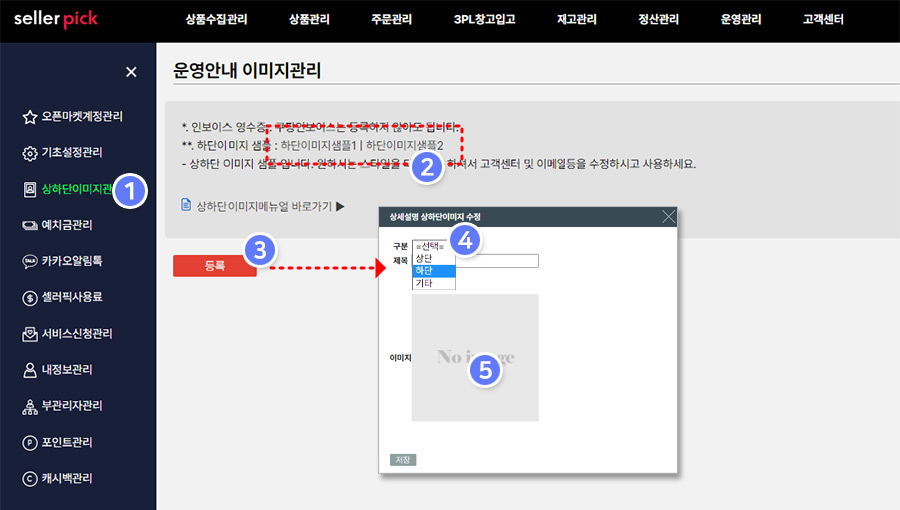
운영관리 > 상하단이미지관리 메뉴로 이동합니다.
상품 공지 이미지를 준비하셨나요?
등록 버튼을 클릭 합니다.
구분에서 "하단"을 선택 합니다.
이미지 영역을 마우스로 클릭 하세요.
준비하신 하단 공지사항 이미지를 첨부 하고 "저장" 클릭 하시면 완료됩니다.
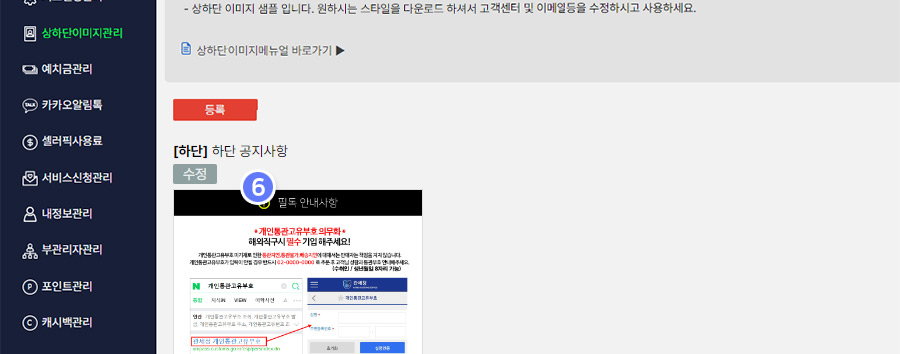
등록된 이미지가 리스트 된것을 확인 하실 수 있습니다.
상하단이미지 관리는 삭제 기능을 제공하지 않습니다.
새 디자인으로 변경할때 추가가 아닌 수정 버튼을 클릭하여 이미지 수정 변경해 주세요.
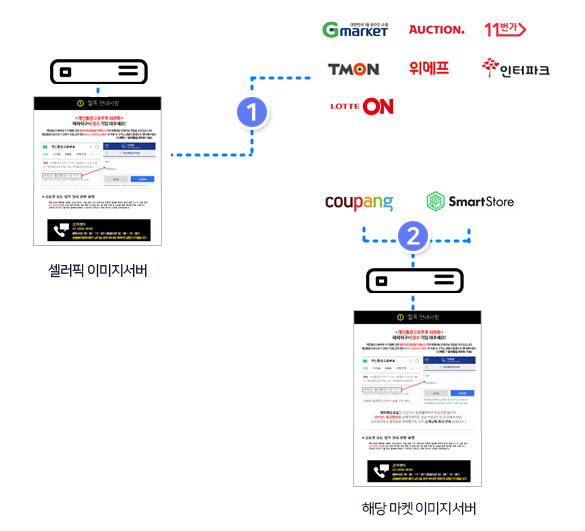
하단 공지사항 마켓 연동 구조
지마켓, 옥션, 11번가, 바이즐, 롯데온은 셀러픽 이미지서버를 바라보고 있습니다. 셀러픽 상하단 이미지관리에서 이미지를 수정한다면 7개 마켓은 자동으로 변경됩니다.
쿠팡과 스마트스토어는 해당 마켓 자체 서버에 업로드되는 방식입니다. 상품 공지를 수정하고자 한다면 수정전송해야 합니다.
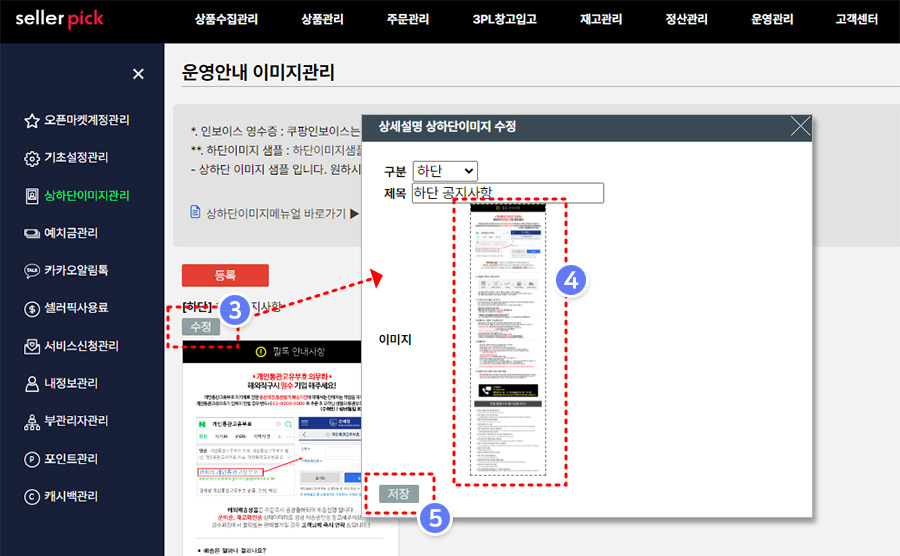
수정할 공지사항의 수정버튼을 클릭 합니다.
수정 팝업 화면에서 이미지를 클릭 합니다. PC에 저장된 이미지를 선택하세요.
저장버튼을 클릭 합니다.
※ 이미지를 수정 저장 하였으나 예전 이미지가 계속 보이는 현상이 있을 수 있습니다.
브라우저는 자주 사용하`는 이미지에 대해서 새로 읽지 않는 캐시 기능이 있습니다.
동일한 파일명이라면 네트워크 효율성을 높이고자 이전 이미지를 활용 하는 방식입니다.
이련 경우 새로코침(Ctrl + F5) 키를 2~3회 클릭 해 보세요.
새로고침으로도 동일 하다면 쿠키글 삭제 하셔야 합니다.
쿠키삭제 방법 안내 가이드를 참고해 주세요.